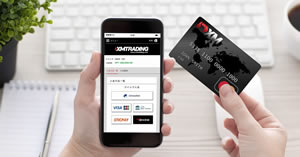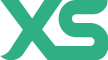Android OS用MT4/MT5のログイン方法を教えてください。
![]() 2020.05.04
2020.05.04
Android OS用のMetaTrader4(MT4)/MetaTrader5(MT5)アプリは、Google Play Storeからインストールします。インストール後、アプリを起動し、サーバーを選択後、取引口座のアカウント情報を入力してログインします。
ログイン時に必要なサーバー情報や、取引口座のアカウント情報は、口座開設時にブローカーから送付されたメールに記載されています。
Android OS用のMT4/MT5アプリのログイン方法は、次の通りです。
MT4/MT5アプリアイコンをタップして起動します。
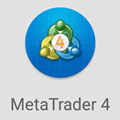

画面左上に表示される「≡」マーク付近をクリックすると、各種メニューが表示されますので、一番上の「口座管理」を選択してください。
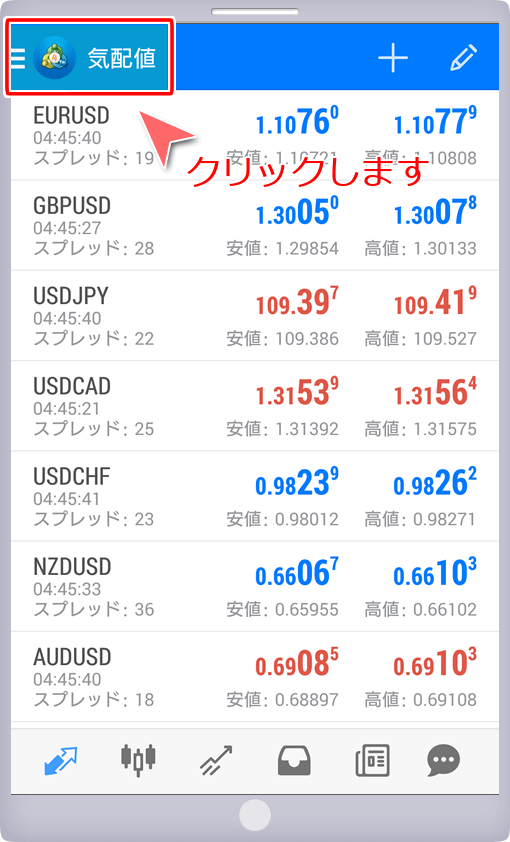

口座管理を選択した後、画面右上の「+」マークをクリックすると表示される「新しい口座」画面から、「既存のアカウントにログイン」を選択します。
MT5の場合は、「+」マークをクリックした後次の手順に進んでください。
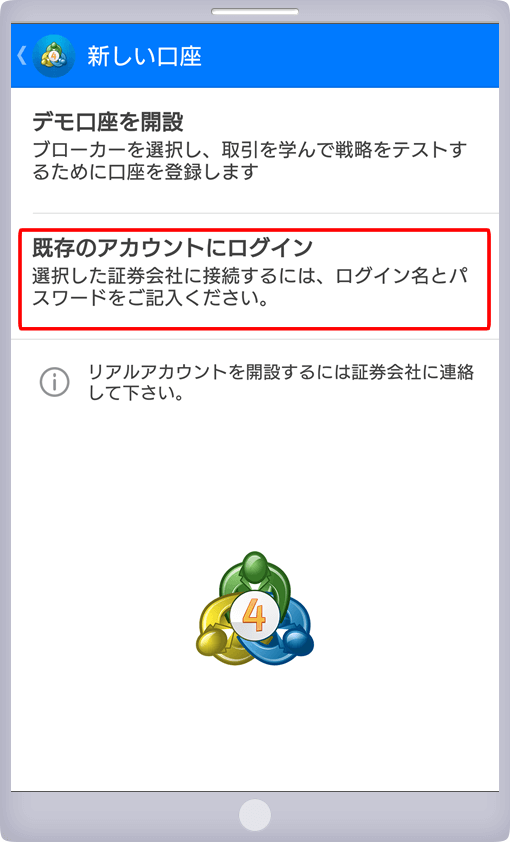

トレードサーバー選択画面で、「xmtrading」と入力し、サーバー情報を検索します。該当のサーバーをタップします。
サーバー情報が複数表示された場合、メールで送付されたアカウント情報を参考にサーバーの選択をします。
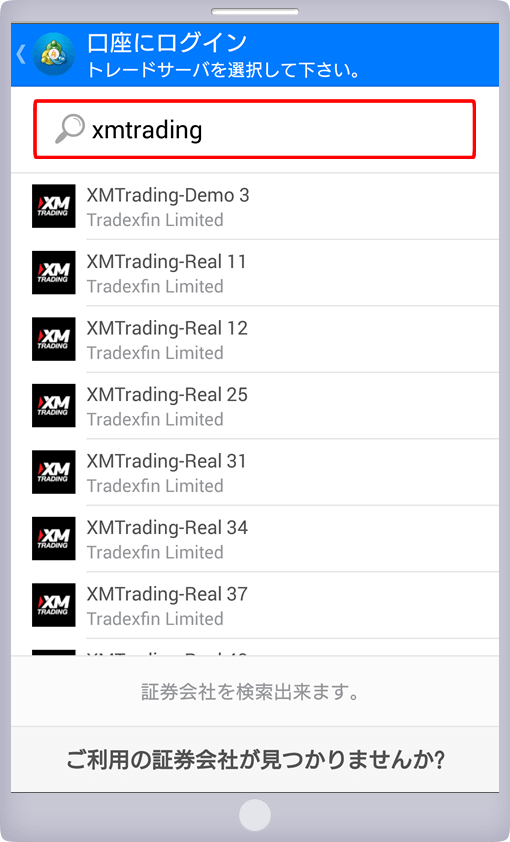
Android版MetaTrader4トレードサーバー選択画面

①アカウント情報(ログインID、パスワード)を入力し、②ログインします。
※「パスワードを保存」にチェックを入れますと、次回から自動でログインができます。
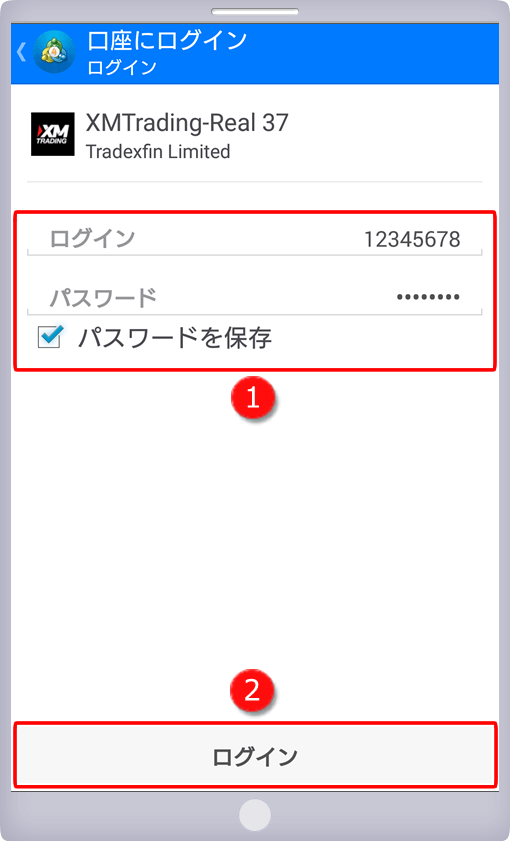
関連するご質問
-
XMTrading(エックス エム)のデモ口座にログインする際のサーバー情報は、デモ口座開設時に送付される「XMTradingへようこそ - お口座の詳細」という件名のメール内に記載されています。IDも併せてご確認の上ログインください。
-
「USDJPY.」のように、6文字の銘柄名に続けて「.」(ドット)と記載のある通貨ペアが、ゼロ口座でご利用頂ける専用の通貨ペアとなります。通貨ペア銘柄の後に記載のないものや、通貨ペアの表示が灰色になっているものは、ゼロ口座ではご利用頂けません。
-
「USDJPYmicro」のように、6文字の銘柄名に続けて「micro」と記載のある通貨ペアが、マイクロ口座でご利用頂ける専用の通貨ペアとなります。通貨ペア銘柄の後に記載のないものや通貨ペアの表示が灰色になっているものは、ご利用頂けません。
-
はい、XMTrading(エックス エム)では、Mac対応のMetaTrader4(MT4)/MetaTrader5(MT5)をご用意しております。XMTrading公式サイトのMac対応MT4/MT5ページよりダウンロードしてご利用ください。
-
MetaTrader4(MT4)/MetaTrader5(MT5)では、XMTrading(エックス エム)のサーバーとの接続が出来ていない場合、右下に「回線不通!」と表示されます。インターネット回線が切れているなど複数の原因があります。
-
MetaTrader4(MT4)/MetaTrader5(MT5)では、口座自体が使用できない状態の時や、ログインの際にアカウント情報が間違っている場合、画面右下に「無効な口座」と表示されます。再度、ログインをお試しください。
-
ログインが正常に行われていない場合や、閲覧専用のパートナーパスワード(インベスターパスワード)にてログインした場合、新規注文ボタンがグレーになり、取引等のご利用ができません。再度、取引が可能なマスターパスワードでログインを行ってください。
-
いいえ、再インストールの必要はございません。MetaTrader4(MT4)/MetaTrader5(MT5)の「ファイル」メニューから、「取引口座にログイン」をクリックし、アカウント情報を入力することでリアル口座にログインすることができます。
-
MetaTrader4(MT4)/MetaTrader5(MT5)の「ファイル」メニューから「取引口座にログイン」をクリックし、口座開設時にXMTrading(エックス エム)よりメールにて送付されたMT4/MT5アカウント情報を入力します。
-
MetaTrader4(MT4)/MetaTrader5(MT5)のログインパスワードを変更したい場合、会員ページ、またはMT4/MT5上にてお手続きできます。MT4/MT5のログインパスワードは、会員ページのログインパスワードと同じです。
-
XMTrading(エックス エム)公式サイト内のWebTraderページからログインできます。MetaTrader4(MT4)、MetaTrader5(MT5)のうち、お使いのプラットフォーム用のページからアクセスし、取引口座の情報を入力してください。